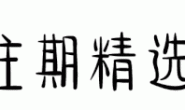目录
1.下载jdk8
2.源码包解压
3.配置jdk环境变量
4.测试是否安装成功
操作系统:Centos6.4 64位
工具:Xftp5、Xshell5
1.下载jdk8
方法一:官网手动下载 下载Linux环境下的jdk1.8
阿里云百度云下载:https://www.top8488.top/java/1225.html
方法二:在线下载
wget http://download.oracle.com/otn-pub/java/jdk/8u181-b13/96a7b8442fe848ef90c96a2fad6ed6d1/jdk-8u181-linux-x64.tar.gz
Oracle官网用Cookie限制下载方式,使得眼下只能用浏览器进行下载,使用其他方式可能会导致下载失败。
2.源码包解压
使用xftp将jdk源码包,上传到/usr/local(软件一般安装到这个目录)
使用解压命令解压
[root@localhost local]# tar -zxvf jdk-8u181-linux-x64.tar.gz
解压完成
顺手删掉jdk源码包
[root@localhost local]# rm -f jdk-8u181-linux-x64.tar.gz
3.配置jdk环境变量
/etc/profile文件的改变会涉及到系统的环境,也就是有关Linux环境变量的东西
所以,我们要将jdk配置到/etc/profile,才可以在任何一个目录访问jdk
[root@localhost local]# vim /etc/profile
按i进入编辑,在profile文件尾部添加如下内容
export JAVA_HOME=/usr/local/jdk1.8.0_181 #jdk安装目录
export JRE_HOME=${JAVA_HOME}/jre
export CLASSPATH=.:${JAVA_HOME}/lib:${JRE_HOME}/lib:$CLASSPATH
export JAVA_PATH=${JAVA_HOME}/bin:${JRE_HOME}/bin
export PATH=$PATH:${JAVA_PATH}
添加后如下
Esc –> :wq
保存并退出编辑
通过命令source /etc/profile让profile文件立即生效
[root@localhost local]# source /etc/profile
4.测试是否安装成功
[root@localhost local]# javac
[root@localhost local]# java -version
linux下jdk8安装成功!!!